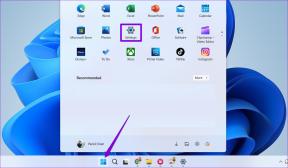4 melhores maneiras de gerenciar as configurações de legendas no Amazon Fire TV Stick
Miscelânea / / August 22, 2022
O Amazon Fire TV Stick permite transmitir seus filmes e programas favoritos no Prime Video e em outras plataformas de streaming como Netflix, Hulu, Mubi e muito mais. Ao adicionar alguns gadgets legais, você pode melhorar sua experiência com o Fire TV Stick em casa.

Juntamente com alterando a cor da legenda no desktop e no celular, você também tem algumas opções no Fire TV Stick para personalizar as legendas enquanto assiste ao conteúdo no Prime Video. Compilamos as melhores maneiras de gerenciar as configurações de legendas no Amazon Fire TV Stick. As soluções mencionadas neste post se aplicam a todos os modelos Fire TV Stick.
Antes de prosseguir, recomendamos verificar se você está usando a versão mais recente do Fire OS no seu Fire TV Stick. Veja como verificar isso no seu Fire TV Stick.
Passo 1: Na tela inicial do Fire TV, selecione o ícone Configurações no canto direito.

Passo 2: Selecione My Fire TV nas opções.
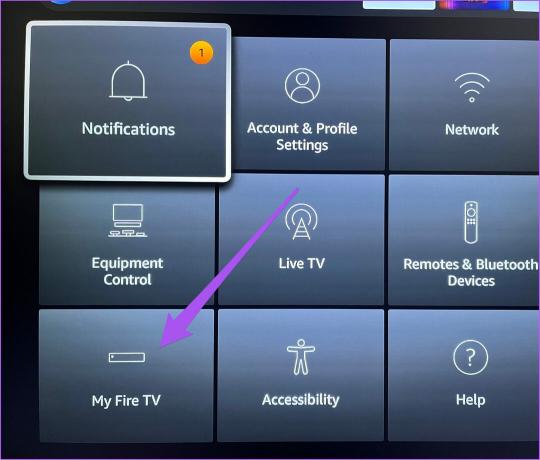
Etapa 3: Selecione Sobre na lista de opções em My Fire TV.

Passo 4: Vá para Verificar atualizações.

Se você vir uma atualização do Fire OS disponível, faça o download e instale-a no seu Fire TV Stick.
1. Alterar texto da legenda
A primeira opção para personalizar as legendas é alterar a aparência do texto da legenda. Você pode alterar as configurações padrão, como tamanho do texto, cor, estilo da fonte e estilo da borda das legendas. Isso irá ajudá-lo a melhorar a legibilidade das legendas dependendo do grau de cor usado para o filme ou programa que você está assistindo. Se alguém da sua família tiver dificuldade em ler um texto pequeno, você pode aumentar o tamanho e também alterar a cor das legendas.
Aqui está como fazê-lo.
Passo 1: Selecione o ícone Configurações no lado direito da tela inicial do Fire TV.

Passo 2: Selecione Acessibilidade nas opções.

Etapa 3: Em Acessibilidade, selecione Legenda.

Passo 4: Selecione Texto na lista de opções.

Agora você tem cinco opções para alterar o texto da legenda – Tamanho, Cor, Opacidade, Fonte e Estilo da Borda.
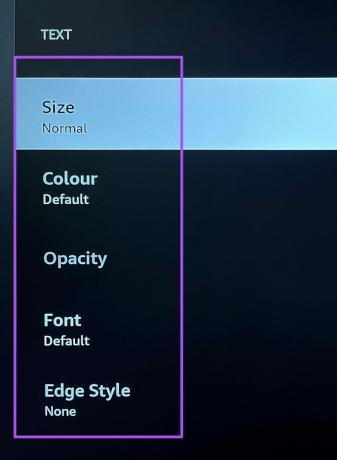
Etapa 5: Selecione qualquer opção conforme sua escolha para personalizar a legenda.
Por exemplo, você pode selecionar Cor para alterar a cor da legenda. Uma pré-visualização para o mesmo será visível na tela da sua TV.

Você pode usar a opacidade depois de alterar outras configurações.

2. Alterar plano de fundo do texto da legenda
A próxima opção é alterar o plano de fundo do texto da legenda enquanto assiste ao conteúdo no Fire TV Stick. Essa é outra ótima maneira de melhorar a legibilidade do texto das legendas e salvar o painel da TV de problemas de burn-in, especialmente em TVs OLED. Veja como acessar e usar o recurso.
Passo 1: Selecione o ícone Configurações no lado direito da tela inicial do Fire TV.

Passo 2: Selecione Acessibilidade nas opções.

Etapa 3: Em Acessibilidade, selecione Legenda.

Passo 4: Selecione Plano de fundo do texto na lista de opções.

Você tem duas opções – Cor e Opacidade.

Você pode alterar a cor do fundo do texto da legenda e, em seguida, controlar sua opacidade.
3. Alterar o plano de fundo da janela de legenda
A terceira opção para gerenciar legendas no Fire TV Stick é selecionar o plano de fundo da janela de legendas. Isso significa que você pode estender o tamanho da janela de legendas e alterar sua cor de fundo conforme sua escolha. Veja como usar o recurso.
Passo 1: Selecione o ícone Configurações no lado direito da tela inicial do Fire TV.

Passo 2: Selecione Acessibilidade nas opções.

Etapa 3: Em Acessibilidade, selecione Legenda.

Passo 4: Selecione Fundo da janela na lista de opções.

Mais uma vez, você tem duas opções – Cor e Opacidade.
Etapa 5: Selecione a cor de fundo da janela de sua escolha. Isso habilita a opção Opacidade para você ajustá-la para a janela de legendas.

4. Use as configurações da Amazon Web para legendas
É natural personalizar as legendas ao assistir ao Prime Video em um navegador na área de trabalho. A última opção nas configurações de legendas no Fire TV Stick permite transferir todas essas configurações para usá-las no Fire TV Stick. Veja como usar essa opção.
Passo 1: Selecione o ícone Configurações no lado direito da tela inicial do Fire TV.

Passo 2: Selecione Acessibilidade nas opções.

Etapa 3: Em Acessibilidade, selecione Legenda.

Passo 4: Selecione 'Usar configurações da Amazon Web para legendas de vídeo principal' para habilitá-lo.
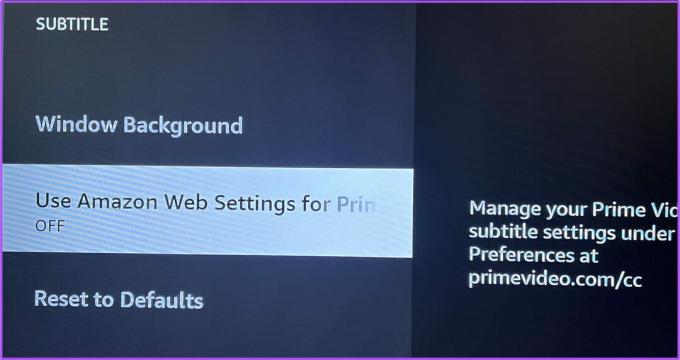
Com direito a legendas
O Amazon Fire TV Stick permite controlar como você visualiza as legendas. Mas, às vezes, os usuários do Fire TV Stick enfrentam problemas diferentes ao usá-lo na TV. Cobrimos alguns posts apresentando soluções para O som do Fire TV Stick não funciona e Fire TV Stick não carrega aplicativos. Você pode verificá-los se tiver enfrentado esses problemas.
Última atualização em 22 de agosto de 2022
O artigo acima pode conter links de afiliados que ajudam a dar suporte ao Guiding Tech. No entanto, isso não afeta nossa integridade editorial. O conteúdo permanece imparcial e autêntico.